在日常使用苹果手机的过程中,有时候我们可能需要与他人共享屏幕内容或是快速修改共享菜单设置,那么在 iPhone 上如何进行这些操作呢?通过简单的设置,我们可以轻松实现共享桌面功能,并且根据个人需求对共享菜单进行调整。接下来让我们一起来看看如何在苹果手机上进行共享桌面设置和修改共享菜单吧!
怎样在 iPhone 上修改共享菜单
共享列表的首行图标往往显示的是常用联系人或设备,第二行展示的是可以浏览或分享当前内容的其他应用(例如邮件、信息等)。我们今天介绍了如何自定义分享列表的第二行应用图标,能够添加或删减展示的应用图标,并按照需要的程度排序。
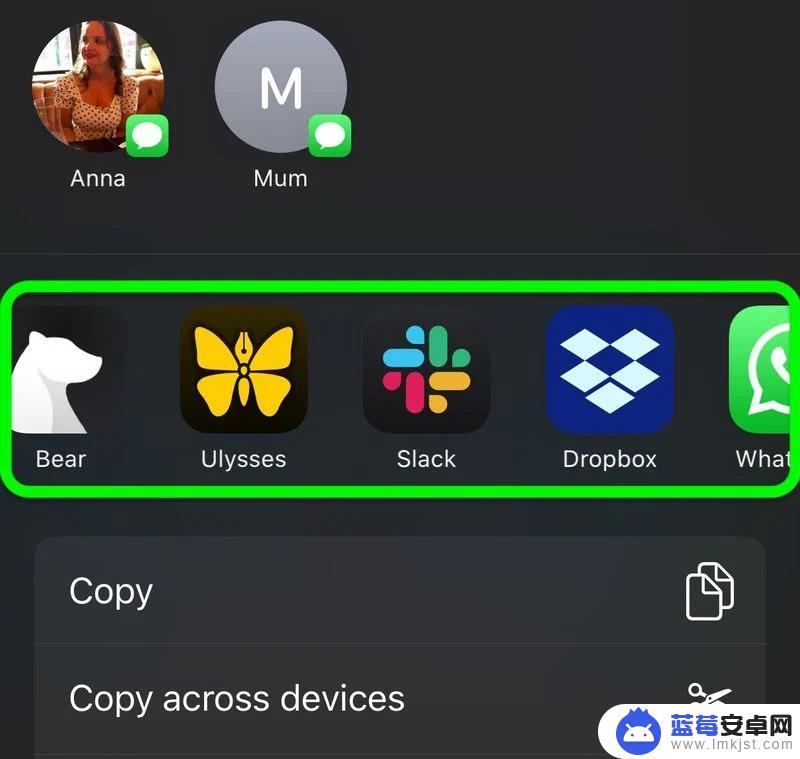
● 启动包含共享内容的应用,例如:Safari 浏览器、照片或文件;
● 查看应用中的某些内容,然后点按「共享」按钮;
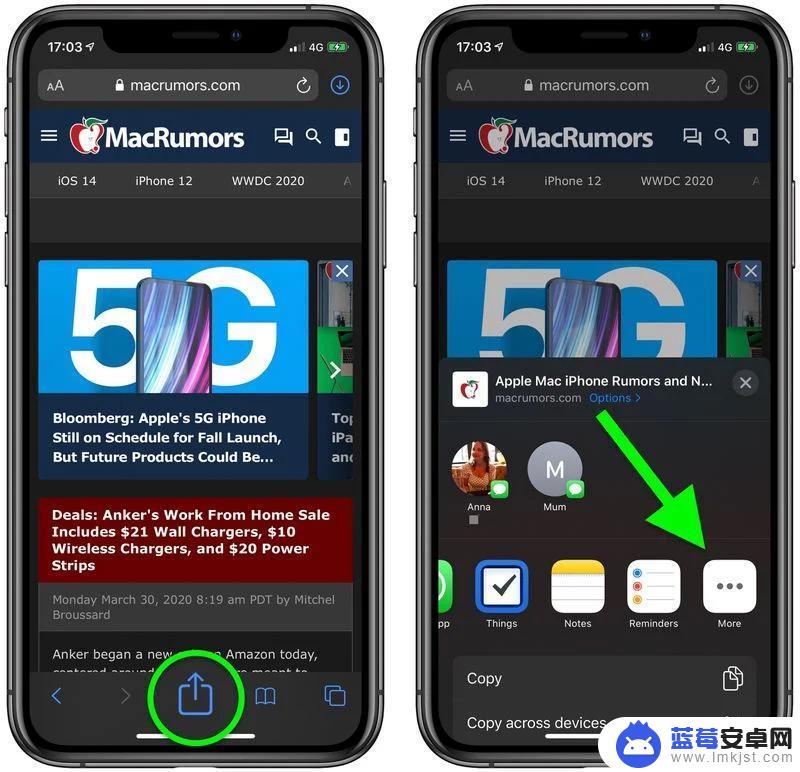
● 向右滚动到应用程序图标行的末尾;
● 点击行末尾的「…」图标;
● 点击屏幕右上角的「编辑」;

● 「收藏」下列出的是共享列表中第二行获得优先权的应用,点按旁侧的红色减号可以将其从收藏夹删除。相反,点击「建议」下的绿色加号按钮可以将其添加到收藏中;
● 拖曳应用可以重新排列,移动到列表顶部的应用将在共享菜单优先显示;
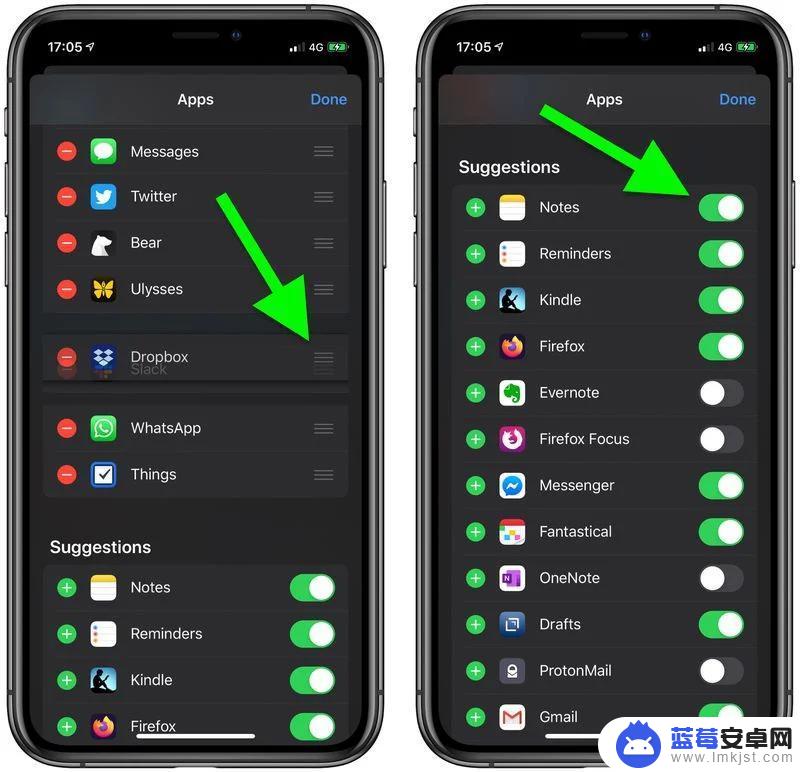
● 在「建议」下,也可以通过切换旁边的开关从共享列表中添加或删除应用;
● 完成编辑后,点击「完成」即可保存当前方案;
● 点按「完成」可以返回「共享」列表。
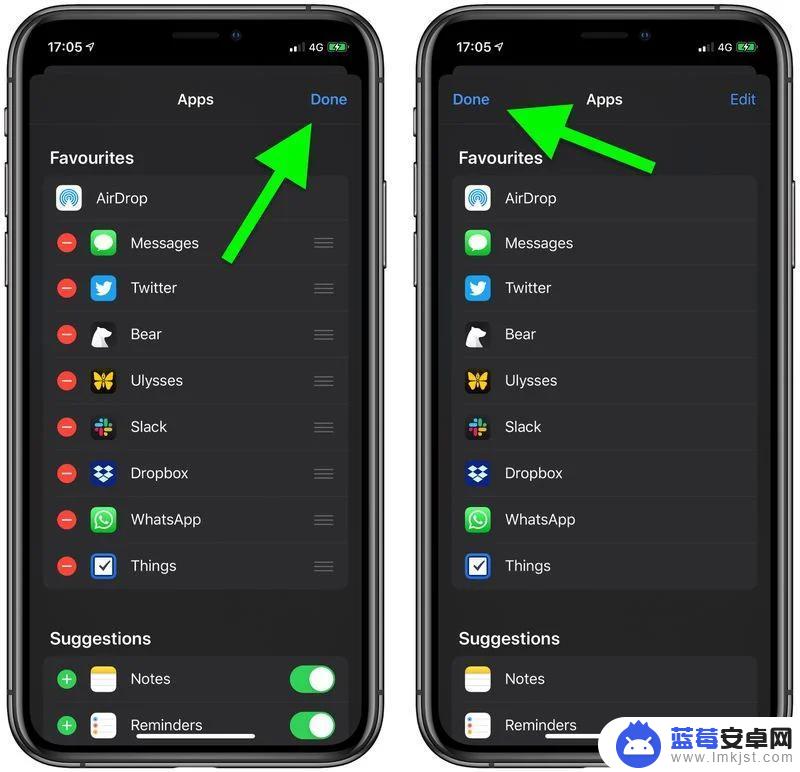
需要注意的是,第二行的首个选项始终将是「隔空投送」。这是 Apple 设备之间特有的共享功能,无法在共享列表中删除。
以上就是共享桌面设置苹果手机怎么设置的全部内容,有遇到相同问题的用户可参考本文中介绍的步骤来进行修复,希望能够对大家有所帮助。









